Opas siitä, kuinka Microsoft Word voidaan avata aloittelijoille, täytyy oppia!
Microsoft Word on ohjelma taiMicrosoftin tekemä sovellus. Microsoft Word on ohjelma, jota maailman ihmiset käyttävät yleisimmin. Koska suurin osa tehtävistä suoritetaan Microsoft Word -sovelluksella.
Microsoft Word -sovelluksen lisäksi on kuitenkin myös useitaMuut Microsoftin tekemät ohjelmat, kuten Microsoft Excel, Microsoft PowerPoint ja niin edelleen. Jokaisella ohjelmalla on toiminnot ja käyttötarkoitukset. Niistä sovelluksen tai muun asiakirjan luominen ohjelma, Microsoft Word useammin käyttää, koska sen helposti, yksinkertainen, ja ääniä tutumpi.
Kuinka avata Microsoft Word
Oikea Microsoft Word -ohjelma tai sovellusmelko helppo käyttää tai käyttää. Mutta ehkä jotkut aloittelijat, jotka eivät ymmärrä kovinkaan hyvin Microsoft Wordin perusmenetelmiä. Siksi, tässä kerron, kuinka Microsoft Word avataan ja miten luoda asiakirjoja ja tallentaa asiakirjat Microsoft Wordiin. Katso heti alla olevat vaiheet.
1. Avaa Microsoft Word
Itse asiassa voit tehdä monia tapojaavaa Microsoft Word -ohjelma kannettavalla tietokoneellasi. Ja tällä kertaa jaan 3 tapaa avata Microsoft Word. Ole hyvä ja katso alla olevat vaiheet.
A. Työpöydän pikakuvakkeen kautta
Ensimmäinen tapa on melko helppo. Jos kannettavalla tietokoneellasi on jo Microsoft Word -ohjelma, Microsoft Word -kuvake tulee automaattisesti työpöydän näyttöön. Kuten alla olevassa kuvassa.

No, jos olet löytänyt Microsoft Word -kuvakkeen työpöydän näytöltä. Napsauta kahdesti avataksesi sen. Sitten Microsoft Word -ohjelma avautuu automaattisesti.
B. Haku-sarakkeen kautta
Seuraava tapa on sarakkeen läpietsi tai etsi. Kirjoita "Microsoft Word" tai kirjoitat vain "sana" tehtäväpalkin hakukenttään. Sitten Microsoft Word ilmestyy hakutuloksiin. Kuten alla olevassa kuvassa.

Napsauta vain kerran, niin Microsoft Word -ohjelma avautuu automaattisesti.
C. Windows-kuvakkeen kautta
Viimeinen tai kolmas tapa avata Microsoft Word -ohjelma Windows-kuvakkeen avulla. Kuinka teet sen? Katso heti alla olevat vaiheet.
1. Napsauta Windows-kuvake tehtäväpalkissa. Sitten, etsi sinua Microsoft Office 2013, muokkaa versiota sen mukaan, mikä sinulla on. Kuten alla olevassa kuvassa.

2. Sitten, etsi Word 2013. Ja napsauta Sana 2013 . Kuten alla olevassa kuvassa.

3. Valmis. Microsoft Word -ohjelma avautuu automaattisesti.
2. Asiakirjojen luominen
Asiakirjojen luominen Microsoft Wordissa on melko selkeääerittäin helppo niille, jotka ovat tottuneet käyttämään sitä. Ehkä aloittelijat ovat kuitenkin hämmentyneitä siitä, kuinka helppoa luon asiakirjoja. No, tässä jaan kaksi tapaa, jotka ovat erittäin - erittäin helppoja sinulle. Ole hyvä ja katso alla olevat vaiheet.
A. Asiakirjojen luominen alkupisteessä
Ensimmäinen tapa on, kun ensinavaa Microsoft Word -ohjelma, niin sinulle esitetään useita lomakkeita tai dokumenttityyppejä, joita voit käyttää. Esimerkiksi kirjeille, raporteille, sanomalehdille ja niin edelleen.
Jos haluat tehdä asiakirjan vakiokäyttöön, voit valita tyhjän asiakirjan tai Tyhjä asiakirja, Kuten alla olevassa kuvassa.
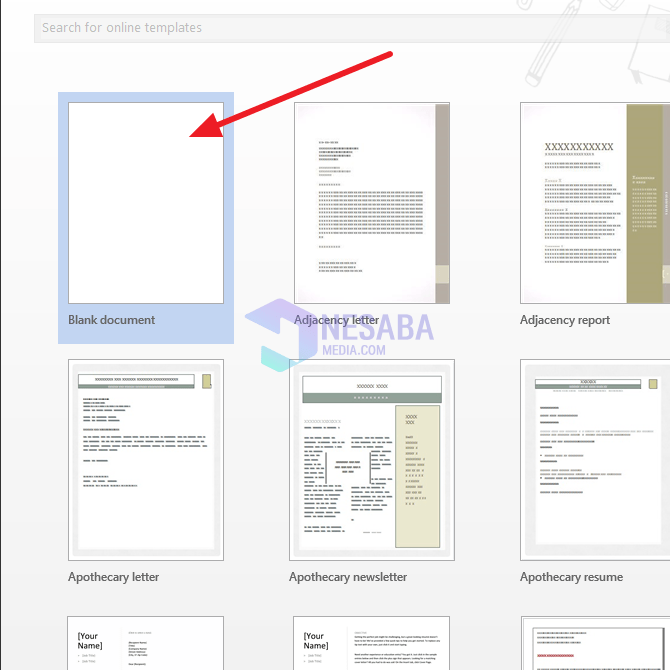
Nyt ilmestyy tyhjä asiakirja, jonka voit täyttää haluamallasi tavalla. Kuten alla olevassa kuvassa.

B. Uuden asiakirjan luominen
Sitten toinen tapa on, kun sinulla on jo asiakirja ja haluat luoda uuden asiakirjan. Kuinka teet sen? Seuraa vain alla olevia vaiheita.
1. Napsauta ensin tiedosto ylävalikossa. Kuten alla olevassa kuvassa.
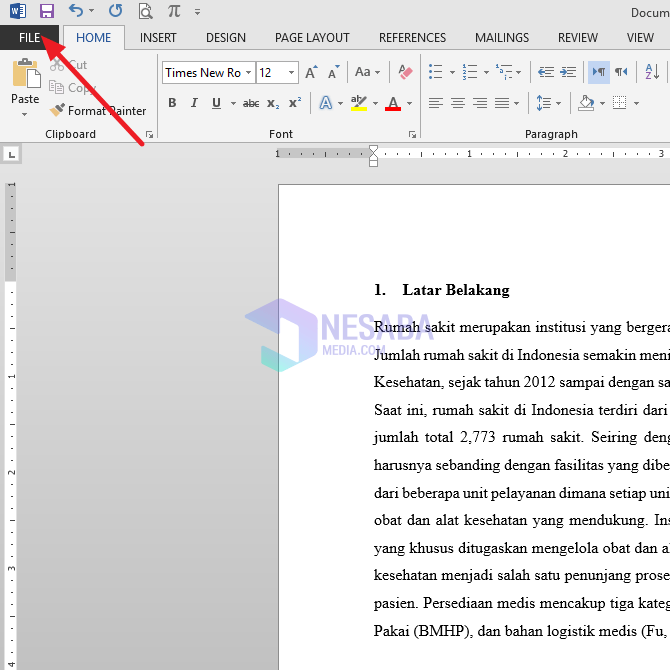
2. Napsauta sitten napsauttamalla uusi vasemmassa kädessä -valikossa. Kuten alla olevassa kuvassa.
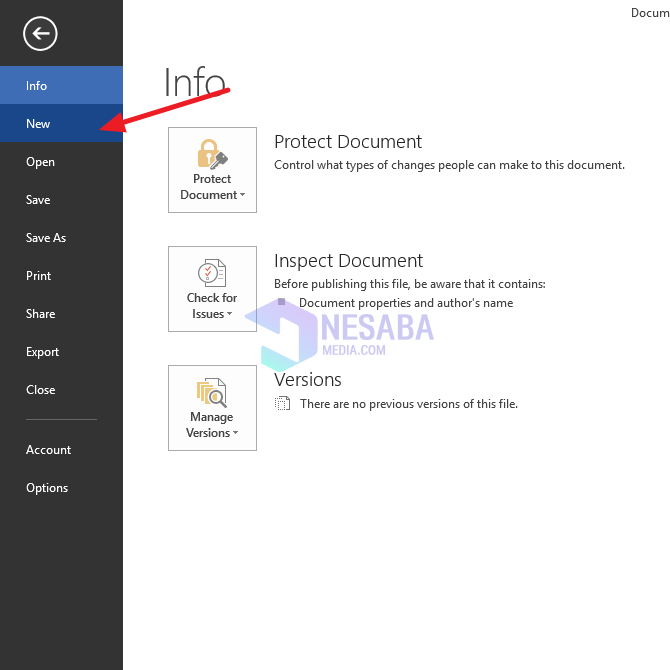
3. Sitten ilmestyy useita lomakkeita tai asiakirjatyyppejä. Ole hyvä ja valitse mitä haluat. Esimerkiksi tässä luon tyhjän asiakirjan, joten napsauta Tyhjä asiakirja, Kuten alla olevassa kuvassa.
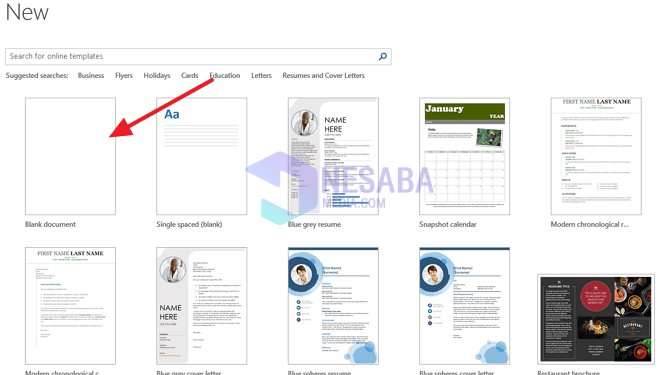
4. Valmis. Sitten uusi tyhjä asiakirja tulee näkyviin.
3. Asiakirjojen tallentaminen
No, kun olet tehnyt asiakirjan varmastiHaluatko tallentaa asiakirjan oikein? Voiko Microsoft tallentaa sen Microsoft Wordiin? Tietysti voit. Kuinka teet sen? Seuraa vain alla olevia vaiheita.
1. Napsauta ensin tiedosto ylävalikossa. Kuten alla olevassa kuvassa.

2. Napsauta sitten napsauttamalla Tallenna vasemmassa kädessä -valikossa. Kuten alla olevassa kuvassa.

3. Valitse sitten tietokone jos haluat tallentaa sen tietokoneellesi. Kuten alla olevassa kuvassa.

4. Valitse sitten haluamasi asiakirjan tallennuspaikka. Voit määrittää sen myös muussa paikassa kuin Microsoft Wordin suosittelemassa napsauttamalla Selaa, Kuten alla olevassa kuvassa.

5. Kirjoita sitten haluamasi asiakirjan tiedostonimi. Napsauta sitten Tallenna, Kuten alla olevassa kuvassa.

6. Valmis. Sitten asiakirjasi on tallennettu ja tiedostonimi on myös muuttunut aiemmin tallentamasi mukaan. Kuten alla olevassa kuvassa.

Joten tämä opetusohjelma käsittelee avaamistaMicrosoft Word ja kuinka luoda ja tallentaa dokumentteja Microsoft Wordiin erittäin helposti. Toivottavasti tämä opetusohjelma voi olla hyödyllinen. Kiitos








